Cum Pluginurile WordPress afectează timpul de încărcare al site-ului
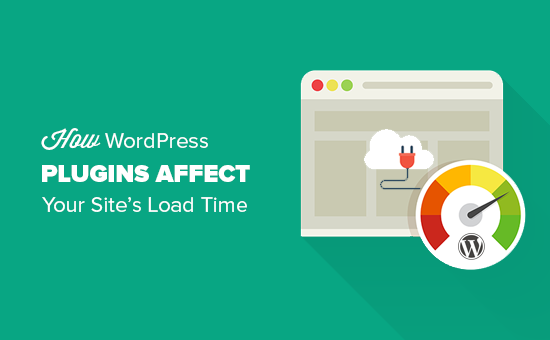
V-ați întrebat vreodată cum pluginurile WordPress afectează timpul de încărcare al site-ului dvs.? Pluginurile WordPress vă permit să adăugați funcții pe site-ul dvs., dar ele pot afecta și viteza site-ului dvs. În acest articol, vă vom arăta modul în care pluginurile WordPress afectează timpul de încărcare al site-ului dvs. și cum îi puteți controla mai eficient.
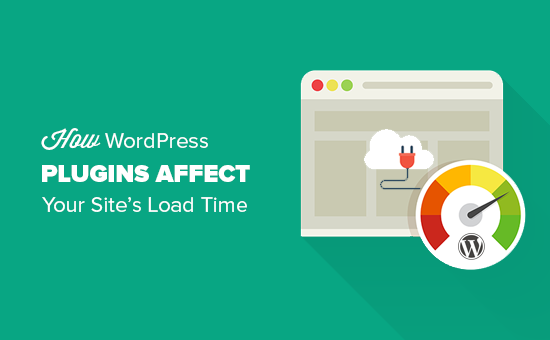
Cum funcționează pluginurile WordPress?
Pluginurile WordPress sunt ca aplicații pentru site-ul dvs. WordPress. Puteți să le instalați pentru a adăuga mai multe funcții pe site-ul dvs., cum ar fi formularele de contact, galeriile foto sau un magazin de comerț electronic.
Când cineva vizitează site-ul dvs., WordPress încarcă mai întâi fișierele de bază și apoi încarcă toate pluginurile active.
Pentru mai multe detalii, aruncați o privire la articolul nostru despre ce sunt pluginurile WordPress? Și cum funcționează?.
Cum Pluginurile afectează timpul de încărcare a site-ului?
Fiecare plugin WordPress oferă funcții și caracteristici diferite. Pentru a face acest lucru, unele pluginuri fac apeluri de baze de date pe backend în timp ce alții încarcă active pe front-end, cum ar fi foi de stil CSS, fișiere JavaScript, imagini etc..
Efectuarea de interogări de bază de date și de încărcare a materialelor se adaugă la timpul de încărcare al site-ului dvs. Cele mai multe pluginuri fac o cerere HTTP pentru a încărca elemente precum script-uri, CSS și imagini. Fiecare solicitare crește timpul de încărcare a paginii site-ului dvs..
Când este făcută în mod corespunzător, impactul asupra performanței nu este adesea prea vizibil.
Cu toate acestea, dacă utilizați mai multe pluginuri care fac prea multe solicitări de http pentru încărcarea fișierelor și a materialelor, atunci aceasta va afecta performanța site-ului dvs. și experiența utilizatorului.
Cum se verifică fișierele încărcate de pluginurile WordPress?
Pentru a vedea cum influențează pluginurile timpul de încărcare a paginii, trebuie să verificați fișierele încărcate de pluginurile WordPress.
Există o mulțime de instrumente pe care le puteți folosi pentru a afla acest lucru.
Puteți utiliza instrumentele de dezvoltare ale browserului dvs. (Inspectați în Google Chrome și Inspect Element în Firefox).
Pur și simplu vizitați site-ul dvs. web și faceți clic dreapta pentru a selecta Inspectați. Aceasta va deschide panoul de instrumente pentru dezvoltatori.
Trebuie să dați clic pe fila "Rețea" și să reîncărcați site-ul dvs. Web. Pe măsură ce pagina se reîncarcă, veți putea vedea cum browserul dvs. încarcă fiecare fișier.

De asemenea, puteți utiliza instrumente de la terțe părți, cum ar fi Pingdom și GTmetrix, pentru a vedea acest lucru. Printre alte informații utile, aceste instrumente vă vor arăta, de asemenea, toate fișierele încărcate și cât timp au fost încărcate.

Câte pluginuri sunt prea multe?
Pe măsură ce vedeți că aceste fișiere sunt încărcate, este posibil să începeți să întrebați câte pluginuri trebuie să le folosiți pe site-ul meu? Câte pluginuri sunt prea multe?
Răspunsul depinde într-adevăr de setul de pluginuri pe care le utilizați pe site-ul dvs. web.
Un singur plugin rău poate încărca 12 fișiere, în timp ce mai multe pluginuri bune vor adăuga doar câteva fișiere suplimentare.
Toate pluginurile bine codificate încearcă să păstreze la minimum fișierele pe care le încarcă. Cu toate acestea, nu toți dezvoltatorii de plugin-uri sunt atât de atenți. Unele pluginuri vor încărca fișiere în fiecare încărcare de pagină, chiar dacă nu au nevoie de aceste fișiere.
Dacă utilizați prea multe astfel de pluginuri, atunci acest lucru va începe să afecteze performanța site-ului dvs..
Cum să păstrați pluginurile în control?
Cel mai important lucru pe care îl puteți face pe site-ul dvs. WordPress este să utilizați numai pluginuri care sunt bine codificate, au recenzii bune și sunt recomandate de surse de încredere.
Consultați ghidul nostru despre cum să găsiți pluginurile WordPress.
Dacă descoperiți că un plugin WordPress afectează încărcarea site-ului dvs., căutați un plugin mai bun care face același lucru, dar mai bine.
Apoi, trebuie să începeți să utilizați cache-ul și CDN pentru a îmbunătăți performanța și viteza site-ului dvs..
Un alt factor pe care ar trebui să-l luați în considerare este găzduirea site-ului dvs. Dacă serverele dvs. de găzduire nu sunt optimizate în mod corespunzător, atunci acesta va crește timpul de răspuns al site-ului dvs..
Aceasta înseamnă că nu numai pluginurile, dar performanța generală a site-ului dvs. va fi mai lentă. Asigurați-vă că utilizați una dintre cele mai bune companii de găzduire WordPress.
Ca o ultimă soluție, puteți să dezinstalați pluginurile pe care le puteți trăi fără. Revedeți cu atenție pluginurile instalate pe site-ul dvs. web și vedeți dacă puteți dezinstala unele dintre ele. Aceasta nu este o soluție ideală, deoarece va trebui să compromiteți funcțiile de viteză.
Optimizați manual pluginurile WordPress Plugin
Utilizatorii avansați WordPress pot încerca să gestioneze modul în care pluginurile WordPress încarcă fișiere pe site-ul lor. A face acest lucru necesită unele cunoștințe de codificare și unele abilități de depanare.
Modul corect de a încărca scripturi și foi de stil în WordPress este prin utilizarea wp_enqueue_style și wp_enqueue_script funcții.
Cei mai mulți dezvoltatori de pluginuri WordPress le folosesc pentru a încărca fișierele plugin. WordPress vine, de asemenea, cu funcții ușoare pentru a dezaγραφή aceste scripturi și foi de stil.
Cu toate acestea, dacă dezactivați încărcarea acestor scripturi și foi de stil, atunci acest lucru vă va rupe pluginurile și acestea nu vor funcționa corect. Pentru a remedia acest lucru, va trebui să copiați și să lipiți acele stiluri și scripturi în foaia de stil și fișierele JavaScript ale temei.
În acest fel, veți putea încărca simultan toate acestea, minimizând solicitările http și scăzând efectiv timpul de încărcare a paginii.
Să vedem cum să dezarhivezi cu ușurință foile de stil și fișierele JavaScript în WordPress.
Dezactivați foile de stil Plugin în WordPress
În primul rând, va trebui să găsiți numele sau mânerul foii de stil pe care doriți să îl deregistați. Puteți să-l localizați utilizând instrumentul de inspectare al browserului dvs..

După ce ați găsit mânerul stilului de foaie, îl puteți deregni adăugând acest cod la fișierul functions.php al temei sau la un plugin specific site-ului.
add_action ('wp_print_styles', 'my_deregister_styles', 100); funcția my_deregister_styles () wp_deregister_style ('gdwpm_styles-css'); Puteți dezabona cât mai multe mânere de stil pe care le doriți în cadrul acestei funcții. De exemplu, dacă aveți mai mult de un plugin pentru a anula înregistrarea foii de stil, atunci veți face acest lucru:
add_action ('wp_print_styles', 'my_deregister_styles', 100); funcția my_deregister_styles () wp_deregister_style ('gdwpm_styles-css'); wp_deregister_style ("bfa-font-awesome-css"); wp_deregister_style ('some-other-stylesheet-handle'); Rețineți că dezabonarea acestor foi de stil va afecta funcțiile pluginului de pe site-ul dvs. web. Trebuie să copiați conținutul fiecărui foaie de stil pe care o dezarhivați și să o lipiți în foaia de stil a WordPress sau adăugați-o ca personalizată CSS.
Dezactivați pluginurile JavaScript în WordPress
La fel ca foile de stil, va trebui să aflați mânerul folosit de fișierul JavaScript pentru a le deregera. Cu toate acestea, nu veți găsi mânerul utilizând instrumentul de inspectare.
Pentru aceasta, va trebui să vă grăbiți mai adânc în fișierele plugin pentru a afla mânerul folosit de plugin pentru a încărca un script.
Un alt mod de a afla toate mânerele folosite de pluginuri este să adăugați acest cod în fișierul functions.php al temei.
funcția wpb_display_pluginhandles () $ wp_scripts = wp_scripts (); $ handlename. = "
- "foreach ($ wp_scripts-> coadă ca $ handle): $ handlename. = '
- ". $ mâner. „; endforeach; $ handlename. = "
După adăugarea acestui cod, puteți utiliza [pluginhandles] shortcode pentru a afișa o listă de mânere de script plugin.

Acum, dacă aveți mânere de scripturi, puteți să le dezarhivați cu ușurință utilizând codul de mai jos:
add_action ('wp_print_scripts', 'my_deregister_javascript', 100); funcția my_deregister_javascript () wp_deregister_script ('contact-form-7'); De asemenea, puteți utiliza acest cod pentru a dezactiva mai multe scripturi, cum ar fi:
add_action ('wp_print_scripts', 'my_deregister_javascript', 100); funcția my_deregister_javascript () wp_deregister_script ('contact-form-7'); wp_deregister_script ('gdwpm_lightbox-script'); wp_deregister_script ("alt-plugin-script"); Acum, după cum am menționat mai devreme, dezactivarea acestor scripturi va opri pluginurile să funcționeze corect.
Pentru a evita acest lucru, va trebui să combinați JavaScript-urile împreună, dar uneori nu funcționează bine, deci trebuie să știți ce faceți. Puteți învăța din încercări și erori (la fel ca mulți dintre noi), dar vă recomandăm să nu faceți asta pe un site live.
Cel mai bun loc pentru a testa este o instalare WordPress locală sau pe un site de așteptare cu furnizori de găzduire gestionați WordPress.
Încărcați scripturi numai pe anumite pagini
Dacă știți că veți avea nevoie de un script de plugin pentru a încărca o anumită pagină pe site-ul dvs., atunci puteți permite un plugin pe acea pagină.
În acest fel, scriptul rămâne dezactivat pe toate celelalte pagini ale site-ului dvs. și este încărcat numai atunci când este necesar.
Iată cum puteți încărca scripturi pe anumite pagini.
add_action ('wp_print_scripts', 'my_deregister_javascript', 100); funcția my_deregister_javascript () if (! is_page ('Contact')) wp_deregister_script ('contact-form-7'); Acest cod dezactivează pur și simplu scriptul de contact-7 pe toate paginile, cu excepția paginii de contact.
Asta este tot pentru acum.
Sperăm că acest articol v-a ajutat să aflați cum pluginurile WordPress afectează timpul de încărcare al site-ului dvs. Puteți dori, de asemenea, să vedeți ghidul nostru final pentru a îmbunătăți viteza WordPress și performanța site-ului.
Dacă v-ați plăcut acest articol, vă rugăm să vă abonați la tutorialele video YouTube pentru canalul YouTube pentru WordPress. Ne puteți găsi pe Twitter și pe Facebook.


